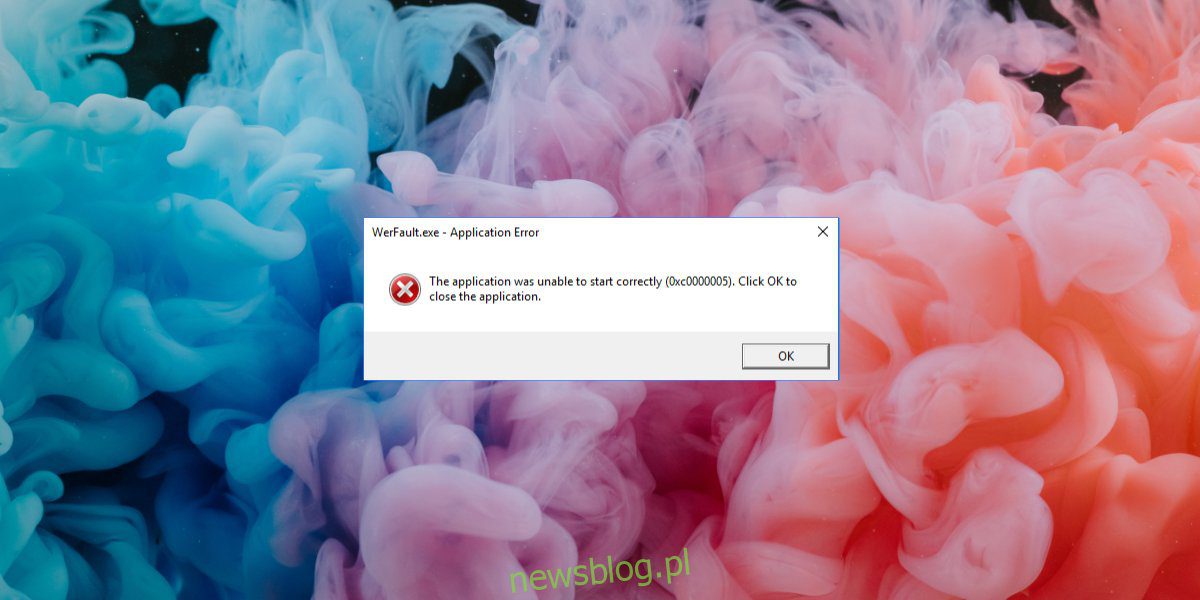
Windows 10 có cơ chế báo lỗi tích hợp. Nếu mở ứng dụng và gặp sự cố, bạn sẽ thấy thông báo lỗi. Thông báo thường đủ mô tả để cho biết nguyên nhân có thể gây ra sự cố, chẳng hạn như “Không thể tiếp tục thực thi mã. Không tìm thấy MSVCP140.dll.” Tuy nhiên, không phải tất cả các thông báo lỗi đều mang tính mô tả và một số thông báo chung chung đến mức bạn thấy cùng một thông báo trên nhiều ứng dụng.
Lỗi WerFault.exe là gì?
Lỗi WerFault.exe trên hệ thống Windows 10 xuất hiện sau khi khởi chạy ứng dụng. Điều này có thể xảy ra khi bạn mở lần đầu tiên sau khi cài đặt hoặc khi bạn đã sử dụng ứng dụng này trong nhiều năm. Lỗi này có thể chỉ ra rằng một hoặc nhiều quy trình hệ thống cốt lõi đang bị lỗi Windows đã bị rơi. Lỗi có thể ảnh hưởng đến một ứng dụng hoặc nó có thể ngăn tất cả các ứng dụng hoạt động.
Sửa lỗi WerFault.exe trên hệ thống của bạn Windows 10
Hãy thử các giải pháp bên dưới để khắc phục lỗi.
1. Cập nhật trình điều khiển cạc đồ họa của bạn
Đối với nhiều người dùng, sự cố này đã được giải quyết bằng cách cập nhật trình điều khiển đồ họa.
Mở Trình quản lý thiết bị.
Mở rộng các card đồ họa.
Nhấp chuột phải vào trình điều khiển đồ họa của bạn và chọn Cập nhật Trình điều khiển từ menu ngữ cảnh.
Tìm kiếm trình điều khiển trực tuyến.
Cài đặt trình điều khiển có sẵn và khởi động lại hệ thống.
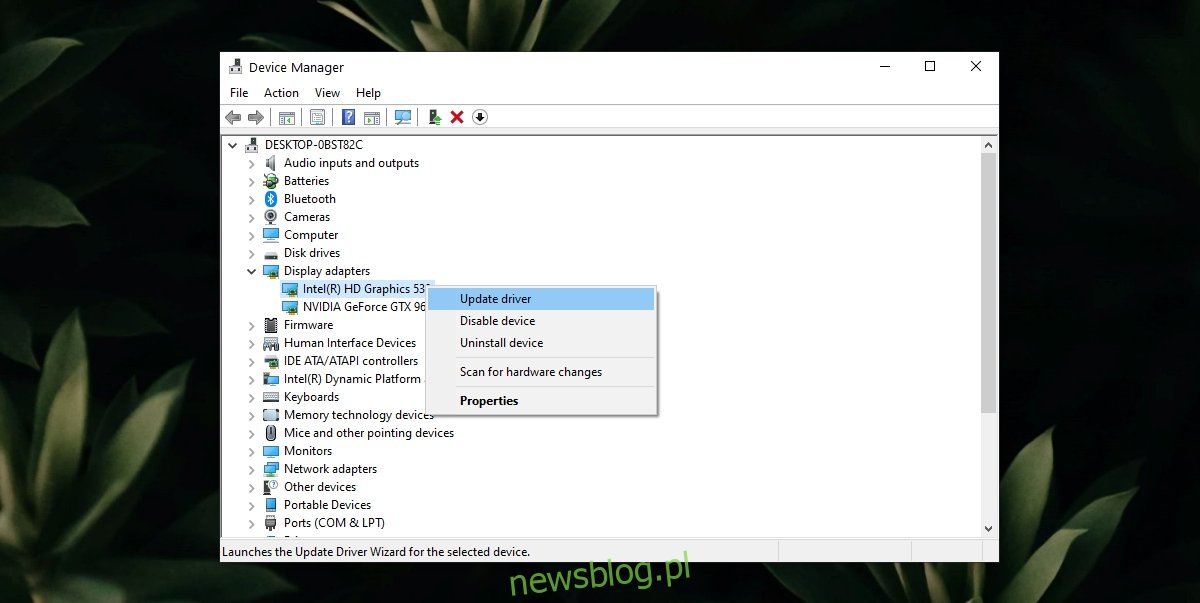
2. Chạy quét SFC
Nếu có vấn đề với các tệp hoặc dịch vụ trên hệ thống Windows 10, có thể cần quét tìm hư hỏng và sửa chữa.
Mở một dấu nhắc lệnh với đặc quyền của quản trị viên.
Chạy lệnh này: sfc /scannow.
Hãy để quá trình quét kết thúc và sửa chữa các tập tin.
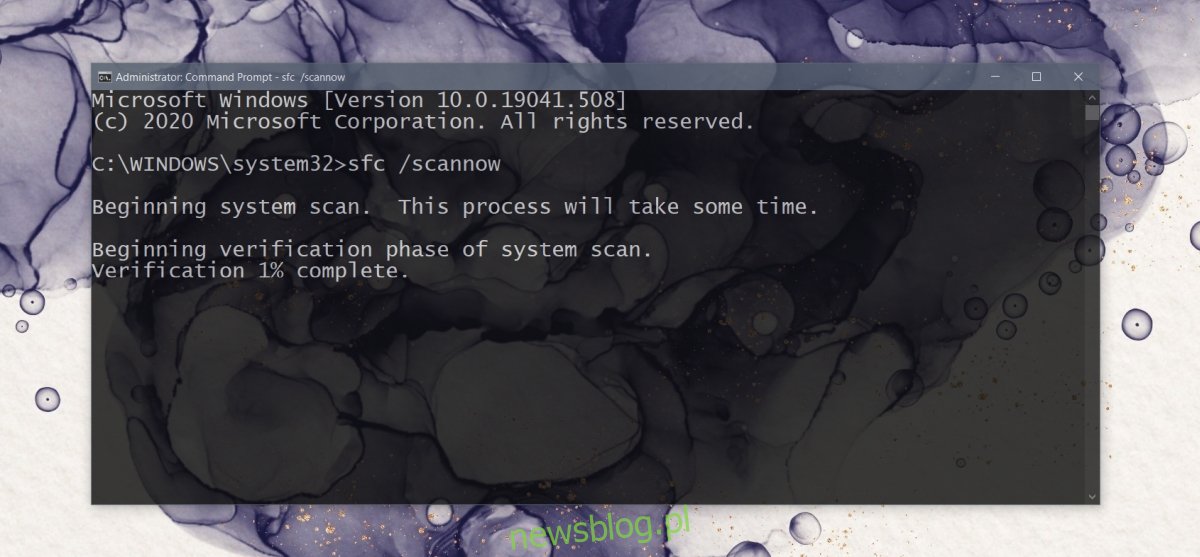
3. Chạy công cụ chẩn đoán bộ nhớ
Sự cố với Dịch vụ Báo cáo Lỗi Hệ thống Windows có thể được giải quyết bằng cách chạy công cụ chẩn đoán bộ nhớ. Công cụ này đã có mặt trên hệ thống Windows 10.
Nhấn phím tắt Win + R để mở cửa sổ chạy.
Trong hộp chạy, nhập mdsched.exe và nhấn Enter.
Chọn Khởi động lại ngay bây giờ và kiểm tra sự cố.
Hãy để công cụ tìm và khắc phục sự cố.
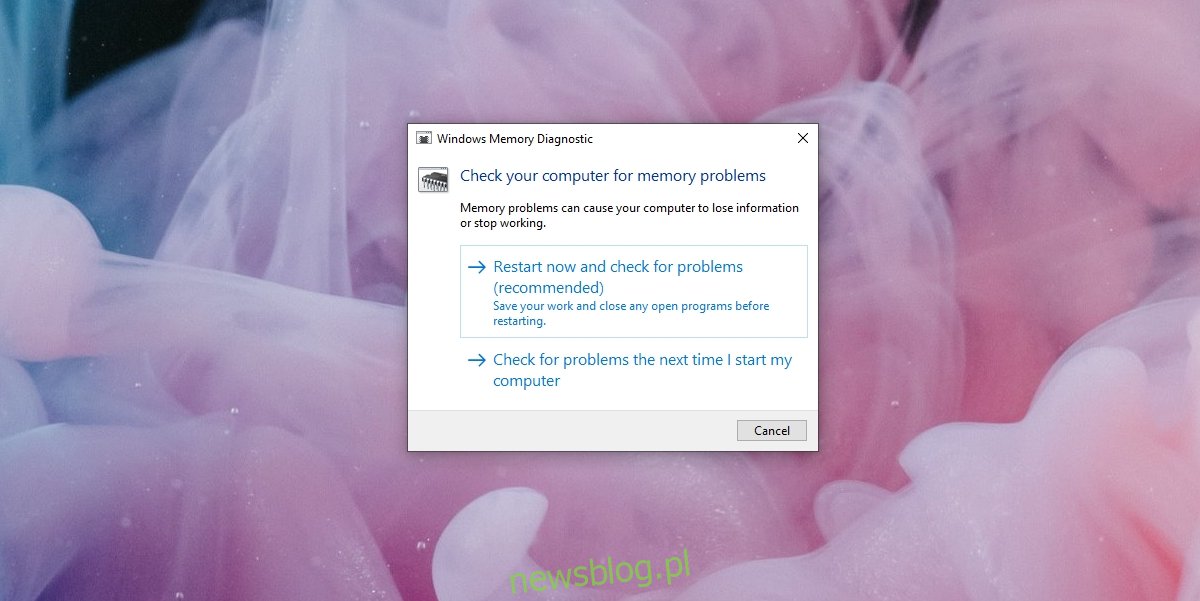
4. Tạm thời vô hiệu hóa Dịch vụ báo cáo lỗi hệ thống Windows
Nếu vẫn thất bại, bạn có thể tạm thời tắt dịch vụ báo cáo lỗi hệ thống Windows và chạy các ứng dụng. Bạn không nên tắt dịch vụ. Khi bạn hoàn tất, hãy kiểm tra lỗi hệ thống của bạn hoặc xem xét việc tạo một tài khoản người dùng mới.
Nhấn phím tắt Win + R để mở cửa sổ chạy.
Nhập services.msc và nhấn Enter.
Tìm dịch vụ báo lỗi hệ thống Windows và bấm đúp vào chúng.
Trên tab Chung, hãy mở danh sách thả xuống Loại khởi động và chọn Tắt.
Nhấp vào Áp dụng và OK.
Khởi động lại hệ thống.
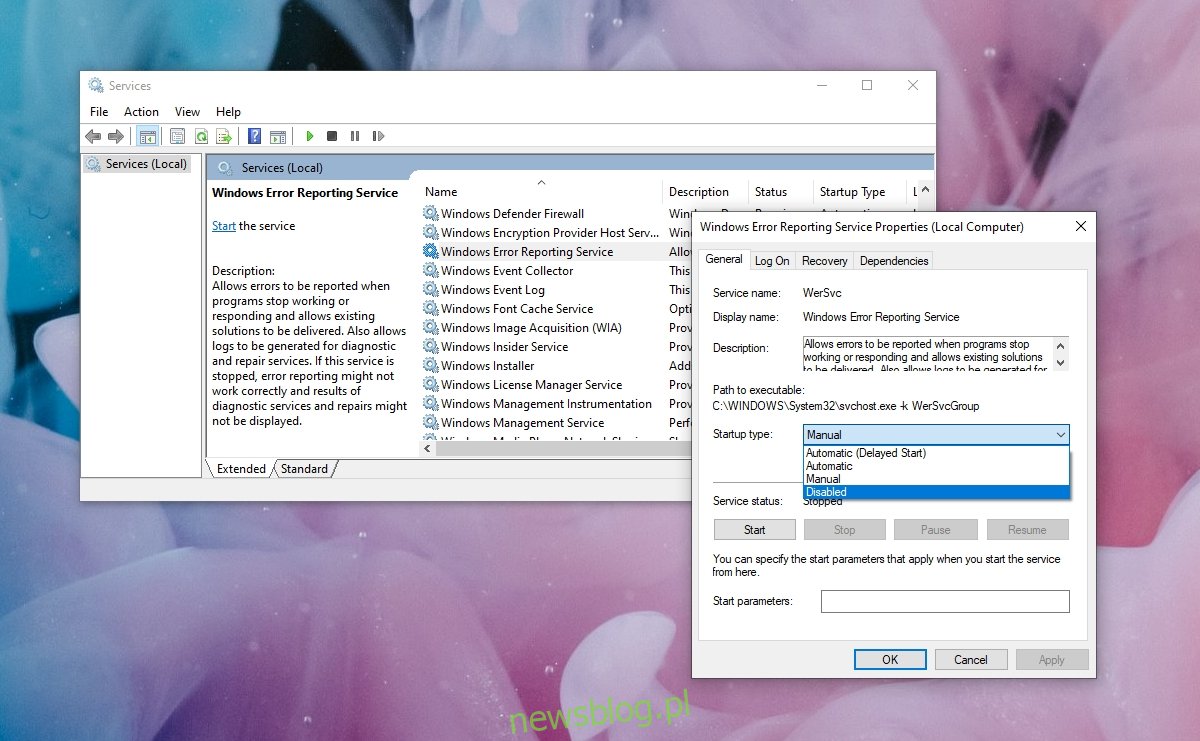
WerFault.exe rất dễ sửa
Lỗi WerFault.exe thường dễ sửa. Nếu sự cố vẫn tiếp diễn, hãy thử khôi phục các bản cập nhật gần đây hoặc tạo tài khoản người dùng mới. Lỗi sẽ không lặp lại trên tài khoản mới.
Bạn sẽ cần di chuyển sang nó và có thể mất một chút thời gian nhưng sẽ dễ dàng hơn so với việc đặt lại máy tính hoặc cài đặt lại hệ thống của bạn Windows 10.
